电脑版飞书扫码登录的方法教程
时间:2023-08-28 15:36:08作者:极光下载站人气:0
飞书是一款非常好用的软件,很多小伙伴都在使用。如果我们忘记了自己的账号密码,需要在电脑版飞书中扫码登录,小伙伴们知道具体该如何进行操作吗,其实操作方法是非常简单的,只需要进行几个非常简单的操作步骤就可以切换到扫码登录了。小伙伴们可以打开自己的软件后跟着下面的图文步骤一起动手操作起来。如果小伙伴们还没有飞书这款软件,可以在本教程末尾处进行下载和安装,方便后续需要的时候可以快速打开进行使用。接下来,小编就来和小伙伴们分享具体的操作步骤了,有需要或者是有兴趣了解的小伙伴们快来和小编一起往下看看吧!
操作步骤
第一步:双击打开电脑版飞书;

第二步:在打开的窗口中点击右上方如图所示的二维码图标;
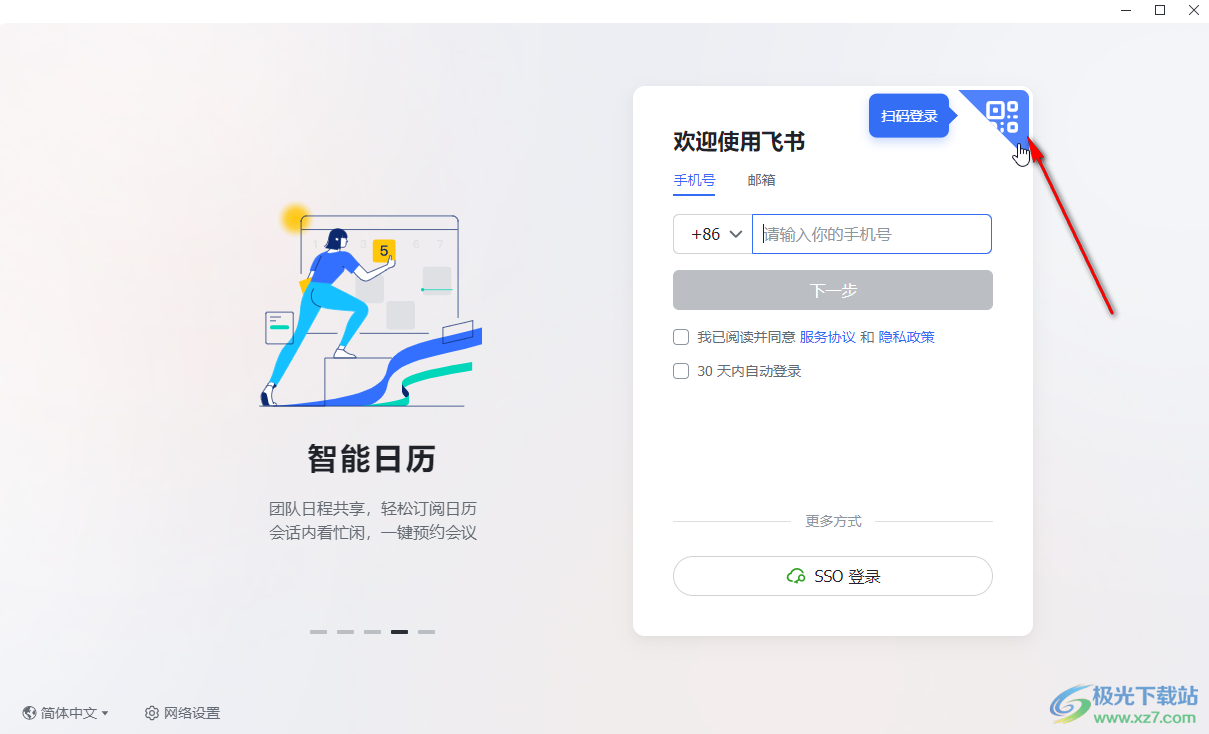
第三步:然后使用手机扫码二维码就可以进行登录了,如果有需要还可以设置30天内容自动登录;
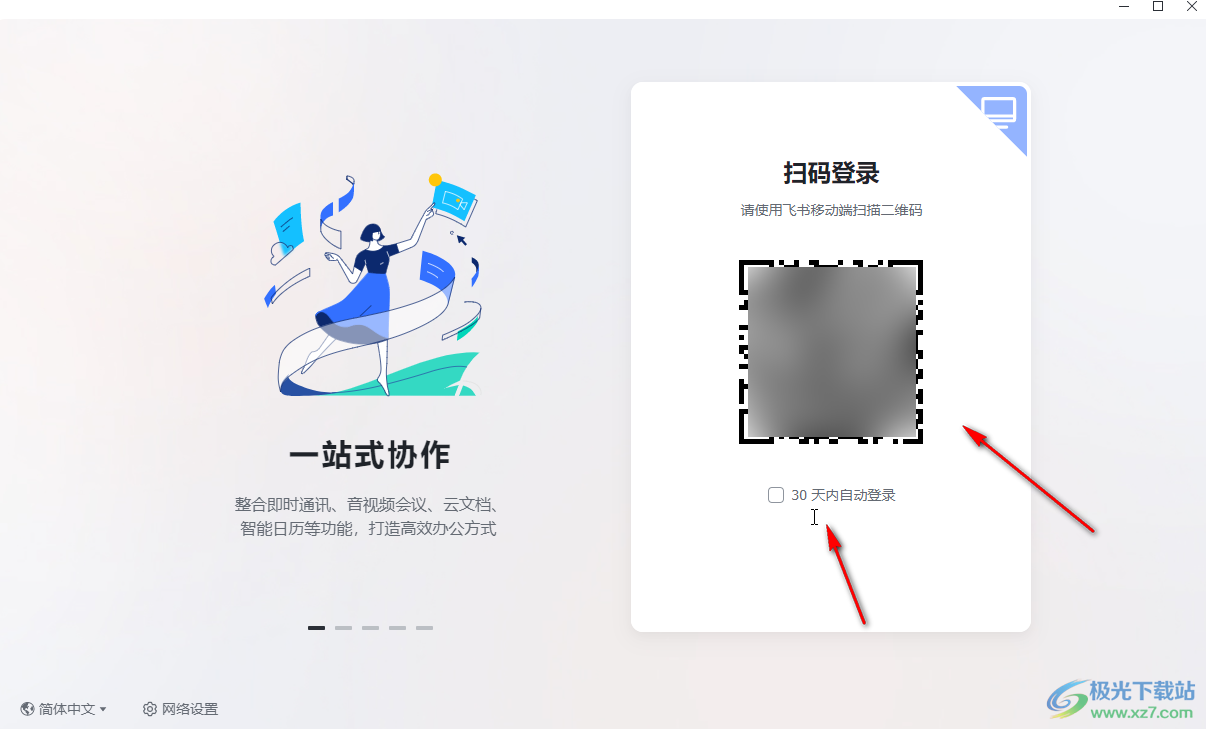
第四步:如果邮箱希望使用账号密码登录,可以点击右上方如图所示的电脑图标切换;

第五步:就可以成功登录自己的账号进入编辑界面了。

以上就是电脑版飞书使用二维码进行登录的方法教程的全部内容了。上面的步骤操作起来都是非常简单的,小伙伴们可以打开自己的软件后一起动手操作起来。
标签飞书,扫码登录


网友评论